Macに設定したYahoo!メールを
iPhoneでも使えるようにしましょう。
①iPhoneの設定アイコンをタップ
②メール/連絡先/カレンダーをタップ
③アカウントを追加をタップ
僕のiPhoneには3つのメールアカウントiPhone、MobileMe、Gmail。
これにYahoo!メールを増やします
④その他をタップ
Yahoo!メールなんですが、『その他』タップします。
上記画面の『YAHOO! MAIL』はアメリカ版らしいです。
Yahoo! JAPANでの設定は『その他』で設定です。
⑤メールアカウントを追加をタップ
メール、カレンダー、連絡先とアカウント増やせます。
それがわかるページです。今回はメールで追加です。
⑥Yahoo!メール情報を入力
これはMacで入力した情報と同じです。
⑦登録終了
⑧標準アプリメールで使用可能になりましたこれで設定作業はこれで終わりの筈ですが、再度確認が必要です。
⑨受信・送信メールサーバの確認
追加されたアカウントYahoo!メールをタップします。
まず受信メールサーバが上記と同じになっているか確認します。
apple.pop.mail.yahoo.co.jpとなっているケースがあります。
その際は、先頭の『apple.』のみを削除します。
送信メールサーバも同じく確認します。
これもapple.mail.yahoo.co.jpとなっているケースがあります。
こちらも『apple.』を削除します。
これでiPhoneでYahoo!メールを送受信する事が出来ます。




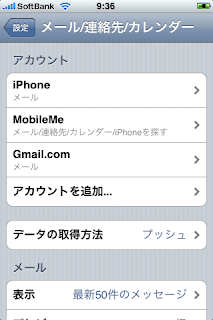







0 件のコメント:
コメントを投稿